如何自制u盘打开盘_教您怎样自制
U盘的称呼最早来源于朗科科技生产的一种新型存储设备,名曰“优盘”,使用USB接口进行连接。U盘连接到电脑的USB接口后,U盘的资料可与电脑交换。而之后生产的类似技术的设备由于朗科已进行专利注册,而不能再称之为“优盘”,而改称“U盘”。后来,U盘这个称呼因其简单易记而因而广为人知,是移动存储设备之一。现在市面上出现了许多支持多种端口的U盘,即三通U盘(USB电脑端口、iOS苹果接口、安卓接口)。
U盘装系统是现在最常用的装系统方法之一,可在系统崩溃时进行系统的安装工作,有些用户不知道怎么制作U盘启动盘,制作方法其实是挺简单的,只需要下载一个制作工具即可解决。
如何制作u盘启动盘呢?制作U盘启动盘是用U盘装系统的第一步,有些用户还不知道如何制作u盘启动盘,现在给大家介绍一下具体的操作方法,帮助大家都能轻松制作启动U盘。
如何制作U盘启动盘:
1、下载一个U盘启动盘制作工具,小编这里用的是装机吧U盘启动盘制作工具。
2、把U盘插入电脑,打开运行下载的装机吧U盘启动盘制作工具,为避免遭到杀毒软件拦截导致制作失败,务必先关闭所有的杀毒软件。

制作U盘启动盘电脑图解1
3、切换到“U盘启动”选项,点击“U盘模式”。
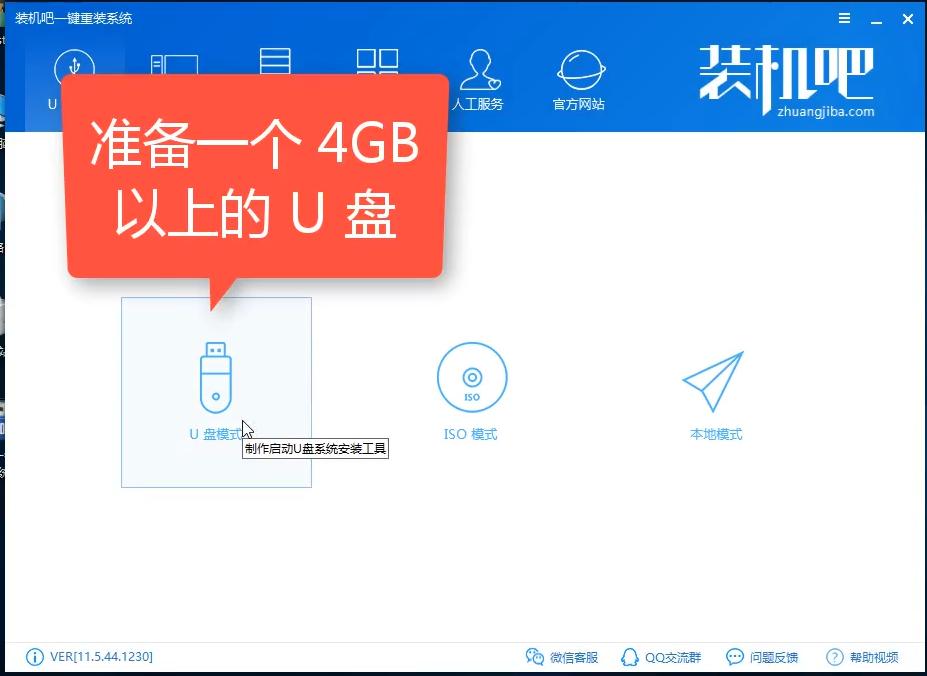
制作U盘启动盘电脑图解2
4、勾选你的U盘后点击“一键制作启动U盘”。
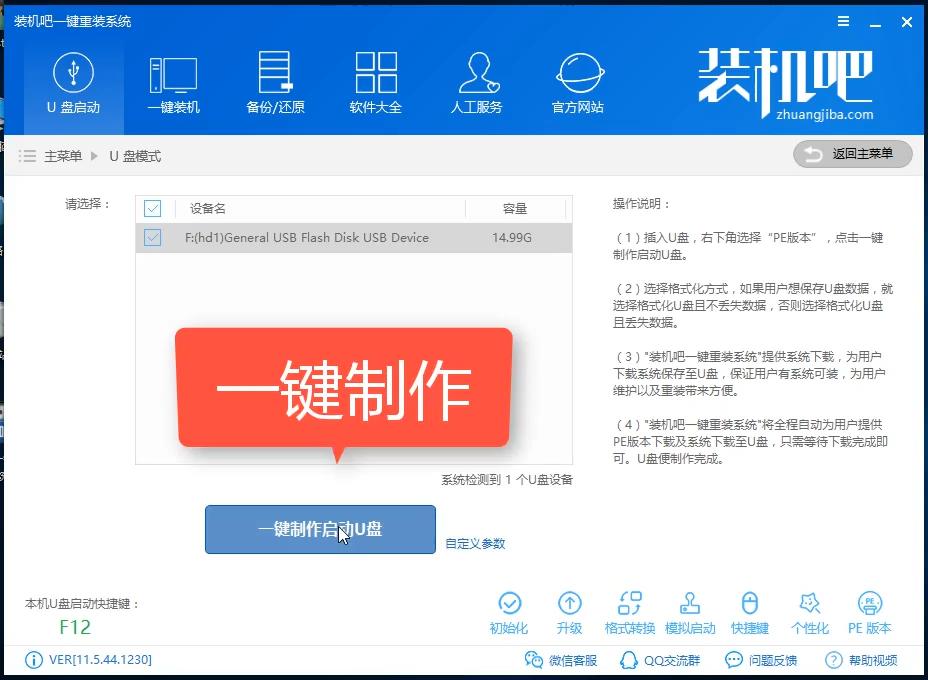
制作U盘电脑图解3
5、选择UEFI/BIOS双启动
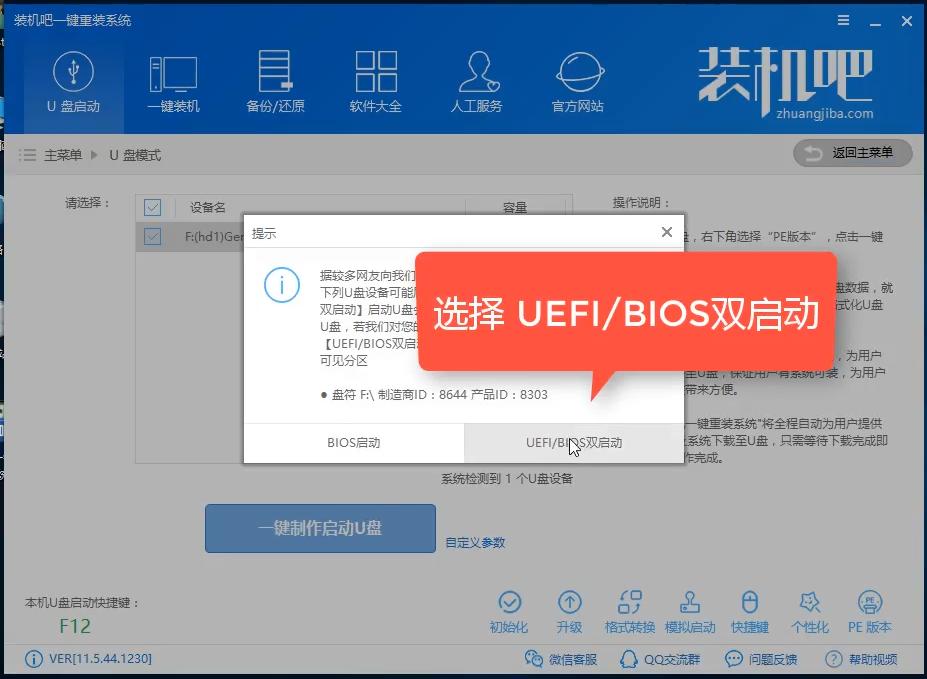
制作U盘启动盘电脑图解4
6、PE版本选择高级版

制作U盘电脑图解5
7、根据自己的需要选择,建议自己手动备份U盘里面的数据,制作会清空U盘。
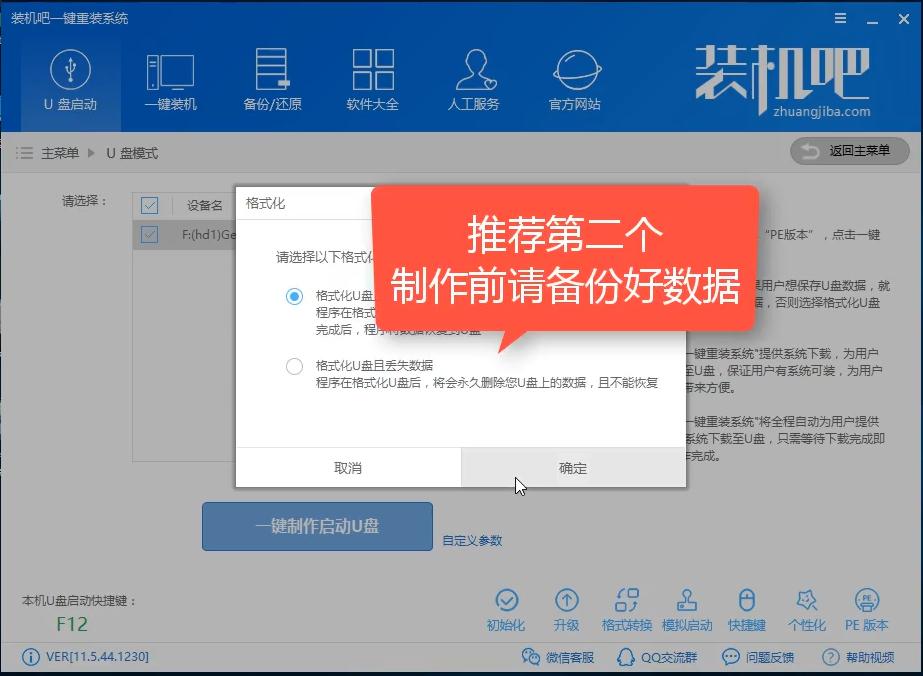
启动盘制作电脑图解6
8、看自己的需要是否要下载系统镜像文件
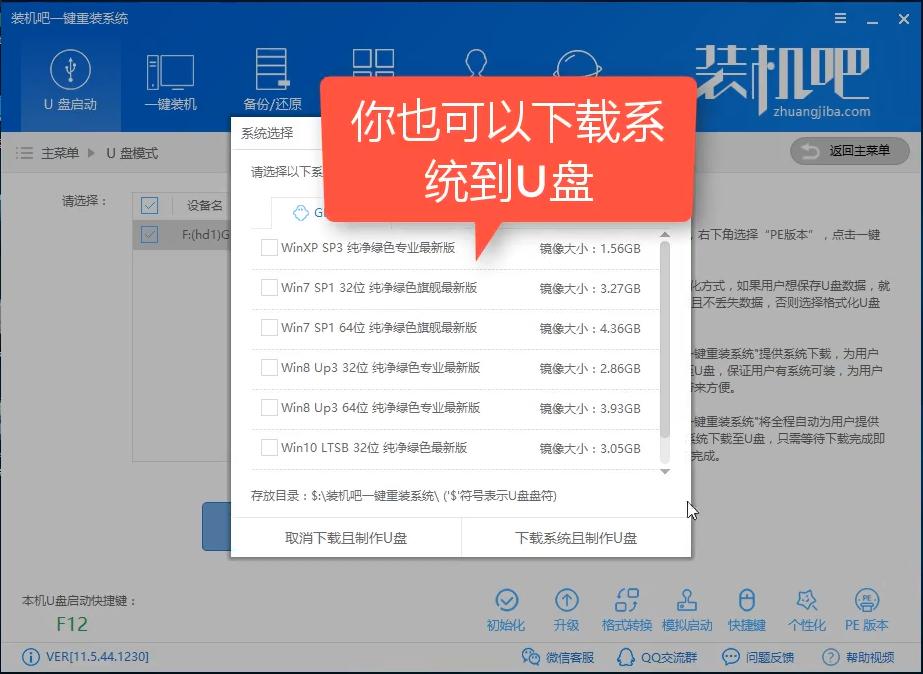
启动盘制作电脑图解7
9、开始下载PE镜像,耐心等待下载完成。
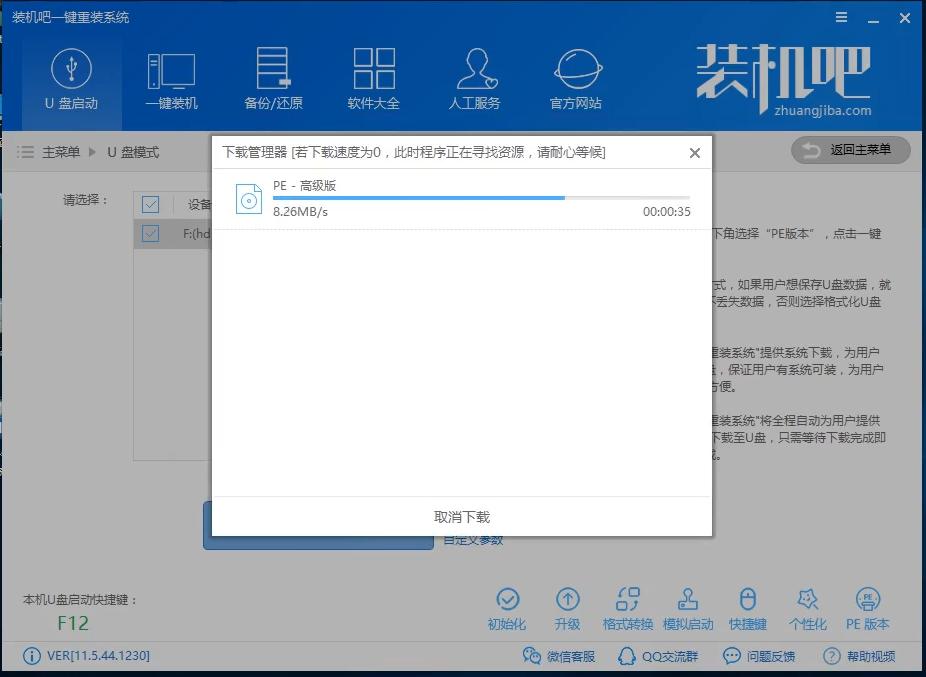
制作U盘启动盘电脑图解8
10、下载完成后开始制作启动U盘,只需要等待制作完成即可,出现下面的界面表示制作成功。

如何制作u盘启动盘电脑图解9
以上既是小编给大家介绍的U盘启动盘制作方法,现在相信大家都制作如何制作启动U盘了,用装机吧U盘启动盘制作工具制作还是非常简单的。
U盘有USB接口,是USB设备。如果操作系统是WindowsXP/Vista/Win7/Linux/PrayayaQ3或是苹果系统的话,将U盘直接插到机箱前面板或后面的USB接口上,系统就会自动识别。
……
下载u盘教程应用使用,安卓用户请点击>>>u盘教程应用
下载u盘教程应用使用,IOS用户请点击>>>IOS u盘教程应用
扫描二维码,直接长按扫描哦!


















